Online Study : जूम ने फोकस मोड फीचर पेश किया है जो शिक्षकों को अपने छात्रों के वीडियो देखने की अनुमति देता है, लेकिन छात्रों को एक-दूसरे का ध्यान भटकाने से रोकता है।
जूम ने अपने सपोर्ट पेज में कहा, "फोकस मोड को डिजिटल सीखने के माहौल को ध्यान में रखते हुए बनाया गया है, जिससे छात्रों को चौकस रहने या पर्यवेक्षण के दौरान अपने कार्यों पर काम करने की अनुमति मिलती है, बिना दूसरों और उनके कार्यों से विचलित हुए।"

Online Study : होस्ट और सह-होस्ट प्रत्येक प्रतिभागी की साझा स्क्रीन को देख और बदल सकते हैं, जबकि प्रतिभागी केवल अपनी सामग्री देख सकते हैं।
होस्ट, सह-मेजबान और होस्ट द्वारा स्पॉट किए गए प्रतिभागियों के अलावा, फ़ोकस मोड में प्रतिभागी अभी भी अपना वीडियो देख सकते हैं, लेकिन केवल अन्य प्रतिभागियों के नाम, उनकी अशाब्दिक प्रतिक्रिया या प्रतिक्रियाएं देख सकते हैं, और अनम्यूट होने पर उन्हें सुन सकते हैं।

Online Study : यदि होस्ट ऐसा करने की आवश्यकता महसूस करते हैं, तो वे प्रतिभागी की स्क्रीन को दूसरों के साथ साझा करना भी शुरू कर सकते हैं।
ऐसा करने के लिए, उन्हें 'शेयर स्क्रीन' के दाईं ओर ऊपर तीर पर क्लिक करना होगा। 'साझा स्क्रीन इनके द्वारा देखी जा सकती हैं' अनुभाग में, वे 'सभी प्रतिभागियों' पर क्लिक कर सकते हैं।
साझा सामग्री देखने वाले केवल होस्ट और सह-होस्ट पर लौटने के लिए, 'केवल होस्ट करें' चुनें। मीटिंग में फ़ोकस मोड का उपयोग करने के लिए, उपयोगकर्ताओं को मीटिंग को होस्ट या सह-होस्ट के रूप में शुरू करने के बाद मीटिंग टूलबार पर 'अधिक' पर क्लिक करना होगा।

Online Study : उन्हें 'स्टार्ट फोकस मोड' पर क्लिक करना होगा और पुष्टि करने के लिए 'स्टार्ट' पर क्लिक करना होगा। फ़ोकस मोड शुरू होने के बाद, प्रतिभागियों को वीडियो विंडो के शीर्ष पर एक बैनर के साथ सूचित किया जाता है।
फ़ोकस मोड आइकन हमेशा वीडियो विंडो के ऊपरी-बाएँ कोने में एन्क्रिप्शन आइकन के बगल में दिखाई देगा, जबकि फ़ोकस मोड सक्रिय है।


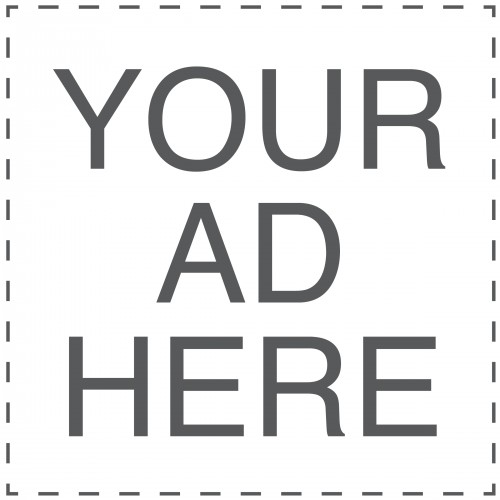

0 komentar:
Post a Comment